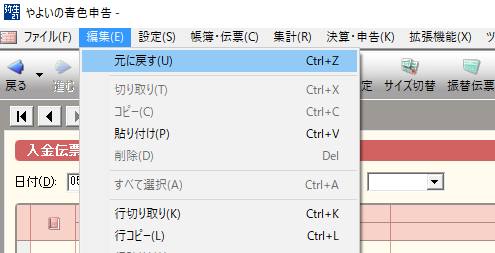パソコンやモバイル端末で使用しているソフトウェアが、普段はスムーズに動くものが、
インターネット環境が一時的に変わったり、一時的に別のPC本体で使用、またはアップデートや設定変更をしてから急に遅くなり、
これを速くするにはどのような方法で修復できる?という疑問について。
インターネット回線の速度の違い
まず、よくある事例としまして、普段はスペックが高くOSも最新のデスクトップパソコンで、
高速のネットワーク回線で活用してるソフトウェアを、外部への宿泊や出張で一時的にスペックの劣るノートパソコンで、
またスピードの遅めなインターネット回線のサービスで使用すると、
かなり速度が遅くなって不具合が出やすくなることがあります。
ネットワーク回線が遅い場合には、有料で高速のサービスを使用したり、
より早い Wi-Fi(ワイファイ)のアクセスサポートのサービスが他にも受信できていましたら、
普通に使用可能なサービスであれば、そちらに接続の切り替えをされてみてください。
また、プロのパソコン修理サービスにて、点検やシステムの修復を行ってもらうこともできます。
最新版のユーティリティーでのトラブル
最新のソフトウェアをお使いの際には、そのパソコンの動作環境が充分に満たされているかどうかも事前に確認されてみてください。
場合によっては、メモリを増設したり交換する、または特殊なカード媒体の機器を増設する必要があります。
また、バッテリー切れ寸前になるといったんスリープモードになったり、読み込み速度がやや低下する仕様になる場合もあります。
その際には電源コンセントとACアダプターを差し込んで使用してください。
タスクマネージャーを開く
それでも速度が遅かったり、フリーズが頻繁に起こる時には、Windowsのパソコンの場合は
Altキー+Ctrlキー+Delキーで、タスクマネージャーの画面を起動します。
どのユーティリティーの機能が同時に展開されているかどうかを確認して、使用していないツールがありましたら、
そのタスクを選択して「タスクの終了」を選択して閉じるとメモリの容量やCPUの使用量が下がります。
ほか、コントロールパネルからも、オペレーティングシステムの定期的なメンテナンスを実行されてみてださい。
また、壊れたパソコンの修理をカスタマーサポートセンターで行ってもらう前に、
ハードディスクドライブやSSD(メモリディスク)から先に大事なファイルの読み出しをしたい、という時には、
デジタルデータリカバリー様といった、専門のデータ復旧のサービスの方で作業をしてもらうことができます。
ウィンドウズを軽くする
また、Windowsで不要なソフトウェアをコンピューターに大量にインストールしていた時は、
順にアンインストールをして、HDDやSSDの空き容量を増やして、
容量を軽くして余裕をとると、速度が次第に復旧していきます。
ほかにも、ディスククリーンアップをして不要なファイルを消去したり、
レジストリ・クリーナーを使ってウィンドウズのレジストリも整理していくと、
次第に速度の低下からパソコンを修復できます。
パソコン修理サービスへの注文
また、オペレーティングシステムのアップデートやソフトウェアのバージョンアップをした際に、
動作の遅延が起きてしまった場合は、「システムの復元」で少し前の復元ポイントに戻すか、
スタートアップ修復を使用したり、インストールをし直されてみてください。
自身ではどうしても原因がつかめない、という際には、ソフトウェアのメーカー先に訊かれてみるか、
動作の遅い不具合などが発生した際に製品のメーカーのカスタマーサポート、
または私設のパソコン修理サービス店に問い合わせて、直してもらわれることをおすすめします。